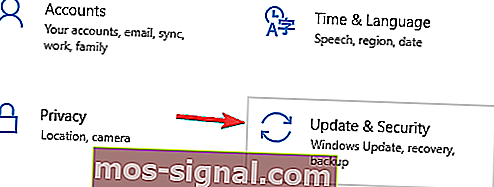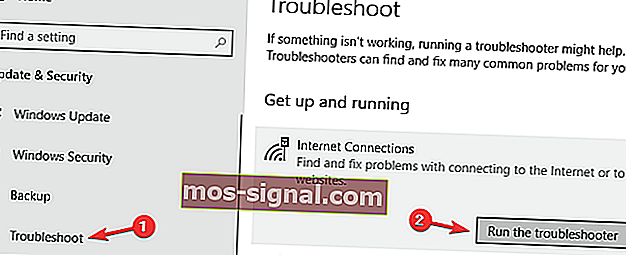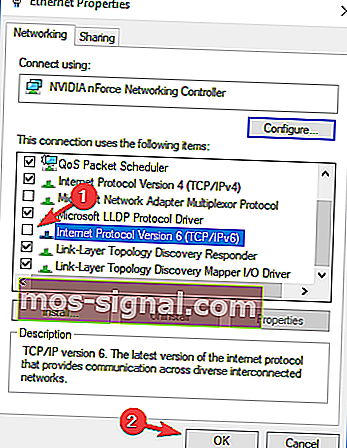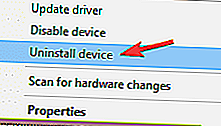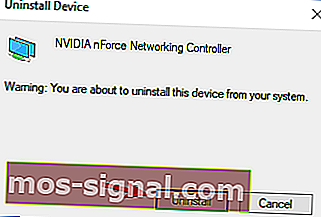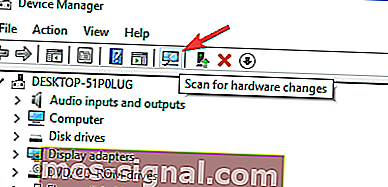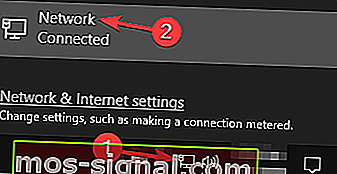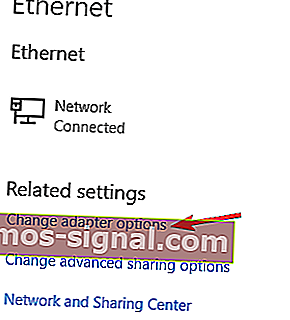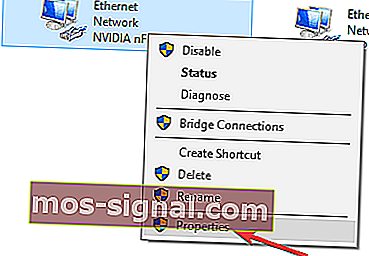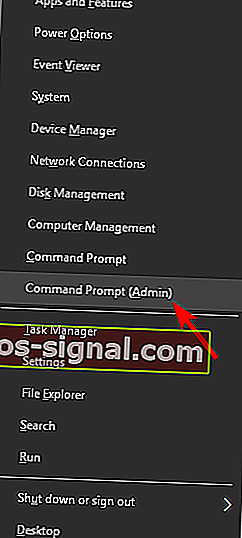TETAP: Tiada Internet yang Selamat di Windows 10
- Menyambung ke Internet tidak mungkin dilakukan sekiranya tetapan Protokol Internet anda tidak disetel dengan sewajarnya, dan ini boleh menyebabkan masalah seperti Kesalahan Tanpa Internet, Selamat.
- Perubahan tidak sengaja dalam tetapan IP boleh menyebabkan Tiada Internet, Kesalahan terjamin, yang dapat disebabkan oleh pengguna, pemasangan program atau bahkan Pembaruan Windows yang salah.
- Panduan penyelesaian masalah ini adalah sebahagian daripada hub khusus kami untuk menyelesaikan ralat sambungan internet. jadi mungkin pertimbangkan untuk menjelajahinya untuk mendapatkan panduan langkah demi langkah yang lebih banyak.
- Lihat bahagian Perbaiki khusus kami untuk panduan penyelesaian masalah yang lebih hebat.
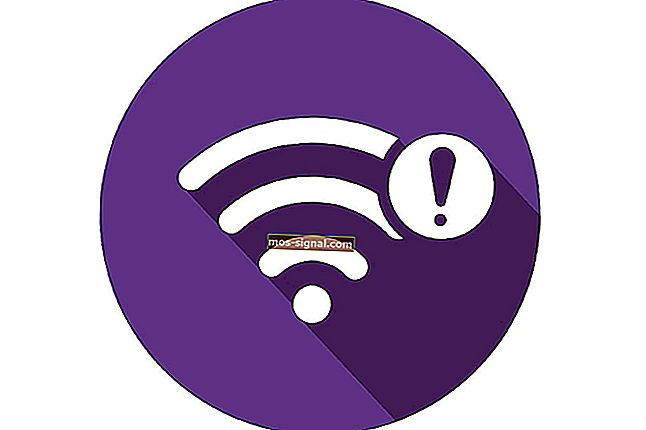
Satu masalah yang dihadapi oleh banyak pengguna Windows 10 adalah ketidakupayaan untuk menyambung ke internet setelah memuat turun dan memasang kemas kini berkaitan OS baru.
Sebagai contoh, anda mungkin melihat pesan ralat di layar anda yang menyatakan tidak ada internet, diamankan biasanya disebabkan oleh konfigurasi IP yang tidak sah.
Salah satu penyebabnya ialah kemas kini Windows baru-baru ini yang anda pasang mengubah tetapan konfigurasi, jadi kami menyenaraikan di bawah beberapa kaedah yang kami fikir dapat membantu anda menyelesaikan masalah tersebut.
Bagaimana saya membetulkan mesej Tanpa Internet, Selamat?
Tanpa Internet, mesej selamat dapat mencegah anda menggunakan sambungan Internet anda. Ini boleh menjadi masalah besar, dan membincangkan masalah rangkaian, berikut adalah beberapa masalah serupa yang dilaporkan oleh pengguna:
- No Internet s hotspot ecured, pada semua peranti, Windows 10, E thernet, rangkaian yang tidak dikenali
- Terdapat pelbagai masalah rangkaian yang dapat terjadi pada PC anda, dan semua versi Windows dapat dipengaruhi oleh masalah ini.
- Walau bagaimanapun, anda seharusnya dapat menyelesaikan sebahagian besar masalah ini dengan menggunakan salah satu penyelesaian kami.
- Tidak ada Internet yang dijamin Netgear, TP Link
- Masalah ini dapat muncul dengan penyesuai rangkaian apa pun, dan peranti Netgear dan TP-Link tidak terkecuali.
- Sekiranya anda mempunyai masalah dengan penyesuai rangkaian anda, pastikan untuk mengemas kini pemacu anda dan periksa apakah itu menyelesaikan masalah.
- Tiada komputer riba Windows 10 yang dijamin Internet, pada komputer riba HP, ASUS, Dell
- Mesej ini boleh mempengaruhi hampir semua jenama komputer riba, dan pengguna melaporkan masalah ini pada ASUS, Dell, dan HP.
- Sekiranya anda menghadapi masalah ini, pastikan anda memeriksa aplikasi yang boleh mengganggu rangkaian anda.
- Surface Pro Tiada Internet yang selamat
- Menurut pengguna, mesej ini dapat muncul di perangkat Surface Pro juga.
- Untuk menyelesaikan masalah, pastikan untuk mengubah tetapan Wi-Fi anda.
1. Kemas kini pemacu anda
Sekiranya anda tidak mendapat Internet, mesej selamat , masalahnya mungkin adalah pemacu anda. Pemacu yang ketinggalan zaman boleh menyebabkan masalah ini muncul, dan untuk menyelesaikan masalahnya, disarankan untuk memuat turun dan memasang pemacu terkini untuk penyesuai rangkaian anda.
Untuk melakukannya, anda memerlukan peranti dengan akses Internet yang stabil. Sekarang anda perlu mengunjungi pengeluar penyesuai rangkaian anda dan memuat turun pemacu terkini untuk peranti anda. Setelah melakukannya, pindahkan pemacu tersebut ke PC anda dan cuba memasangnya.
Mengemas kini pemacu secara manual boleh menjadi tugas yang membosankan, tetapi jika anda ingin mengemas kini semua pemacu anda dengan satu klik, terdapat perisian automatik yang dapat membantu anda dengan itu.
Muat turun TweakBit's Driver Updater Tool (diluluskan oleh Microsoft dan Norton) untuk melakukannya secara automatik dan mencegah risiko memuat turun dan memasang versi pemacu yang salah. Alat ini akan menunjukkan kepada anda versi pemacu yang perlu anda pasangkan pada konfigurasi anda.
Penafian : beberapa fungsi alat ini tidak percuma.
2. Jalankan penyelesai masalah
- Tekan Kekunci Windows + I untuk membuka aplikasi Tetapan.
- Apabila aplikasi Tetapan dibuka, pergi ke bahagian Kemas kini & Keselamatan .
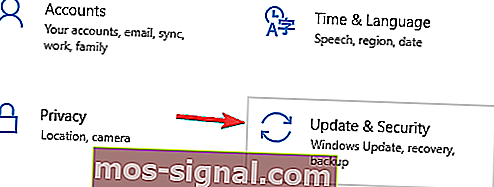
- Pilih Selesaikan Masalah dari menu di sebelah kiri dan di panel kanan pilih Sambungan Internet .
- Sekarang pilih Jalankan penyelesai masalah .
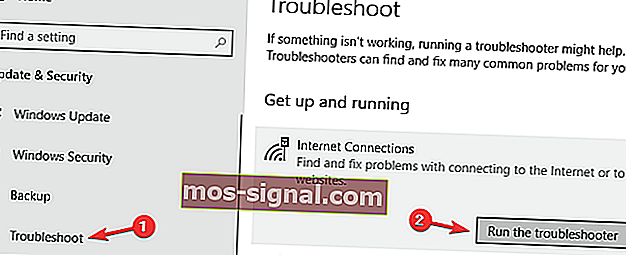
Setelah penyelesai masalah selesai, periksa sama ada masalah masih ada. Sekiranya masalah itu berlaku, cuba jalankan penyelesai masalah Penyesuai Rangkaian dan periksa apakah ini menyelesaikan masalah anda.
Windows 10 dilengkapi dengan pelbagai pemecah masalah yang dapat menyelesaikan masalah umum pada PC anda, dan jika anda menghadapi masalah Tanpa Internet, mesej selamat , penyelesai masalah rangkaian mungkin dapat menyelesaikan masalah anda.
3. Tetapkan semula sambungan anda
- Klik pada rangkaian Wi-Fi yang dimaksudkan di dulang sistem dan tekan Lupakan . Juga, cabut kabel Ethernet yang dipasang.
- Setelah memutuskan sepenuhnya peranti anda dari titik akses itu, hidupkan mod Pesawat.
- Mulakan semula peranti anda dan matikan mod Pesawat.
- Sambungkan ke rangkaian Wi-Fi di dulang sistem sekali lagi. Tunggu beberapa minit sebelum sambungan anda kembali normal.
Penyelesaian lain untuk masalah yang dihadapi adalah menetapkan semula sambungan internet anda.
4. Ubah tetapan penyesuai anda
- Pergi ke Properties of Network Adapter dan cari penyesuai wayarles yang sedang berjalan.
- Cari Protokol Internet Versi 6 (TCP / IPv6) di bawah pilihan yang muncul dan hapus centang IPv6 untuk melumpuhkannya.
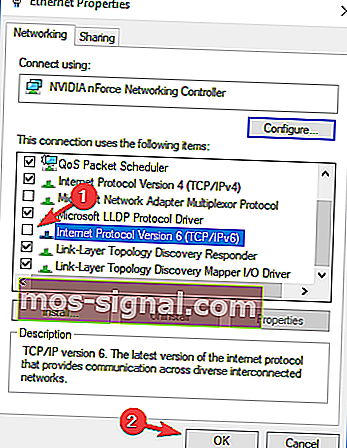
- Klik OK dan hidupkan semula komputer untuk melaksanakan perubahan yang anda buat.
Sekiranya masalah berlanjutan, ubah tetapan penyesuai anda. Anda boleh mengakses pilihan tetapan penyesuai dari tetingkap Rangkaian dan Pusat Perkongsian.
5. Memasang semula penyesuai rangkaian
- Tekan Kekunci Windows + X untuk membuka menu Win + X dan pilih Pengurus Peranti .
- Kemudian, pilih peranti rangkaian yang dimaksudkan.
- Klik kanan pada peranti yang pemacu yang ingin anda padamkan dan klik Nyahpasang peranti .
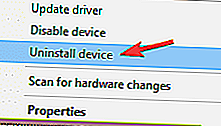
- Pastikan untuk mencentang kotak Hapus perisian pemacu untuk peranti ini jika ada. Sekarang klik Nyahpasang .
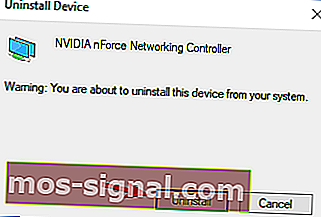
- Kemudian klik ikon Imbas perubahan perkakasan untuk memasang semula peranti.
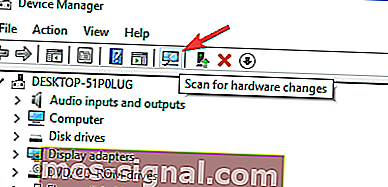
- Selesaikan pemasangan pemacu sebelum memulakan semula PC anda.
Cuba nyahpasang penyesuai rangkaian dan memasangnya semula supaya Windows mengenali penyesuai itu semula pada permulaan seterusnya.
6. Pastikan ciri rangkaian yang diperlukan diaktifkan
- Klik ikon rangkaian di dulang sistem anda.
- Sekarang pilih nama rangkaian dari senarai.
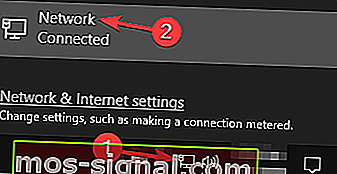
- Klik Tukar pilihan penyesuai .
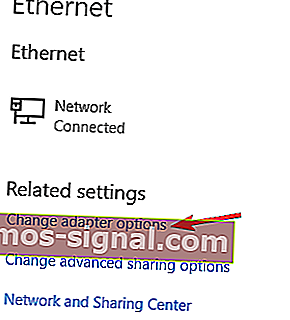
- Klik kanan sambungan rangkaian anda dan pilih Properties dari menu.
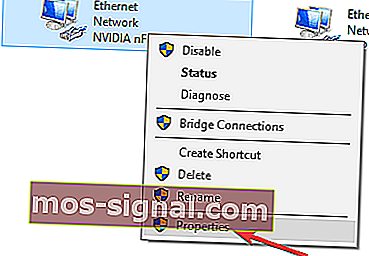
- Apabila tetingkap Properties terbuka, pastikan item berikut diperiksa:
- Pelanggan untuk Rangkaian Microsoft
- Perkongsian Fail dan Pencetak untuk Rangkaian Microsoft
- Pemandu I / O Mapper Layer Topology Discovery Mapco
- Internet Protocol Version 4 (TCP / IPv4)
- Protokol Multicast yang boleh dipercayai
- Internet Protocol Version 6 (TCP / IPv6)
- Responder Penemuan Topologi Lapisan Pautan
Menurut pengguna, kadang - kadang Tanpa Internet, pesan selamat dapat muncul jika fitur tertentu tidak diaktifkan. Setelah mengaktifkan ciri ini, simpan perubahan dan periksa apakah masalahnya diselesaikan.
Sekiranya masalah masih berlanjutan, matikan penyesuai rangkaian anda, tunggu beberapa saat dan hidupkan semula.
Beberapa pengguna melaporkan bahawa Protokol Multicast yang Dipercayai sangat penting untuk menyelesaikan masalah ini, jadi pastikan bahawa ciri ini diaktifkan.
Perlu juga disebutkan bahawa beberapa pengguna berjaya menyelesaikan masalah ini hanya dengan mematikan Internet Protocol Version 6 (TCP / IPv6) , jadi anda mungkin ingin mencuba juga.
7. Tetapkan semula konfigurasi rangkaian anda
Menurut pengguna, anda mungkin dapat menyelesaikan masalah ini hanya dengan menetapkan semula konfigurasi rangkaian anda. Ini agak mudah, dan untuk melakukannya, anda hanya perlu menjalankan beberapa arahan di Command Prompt. Untuk melakukannya, ikuti langkah berikut:
- Tekan Windows Key + X untuk membuka Win + X menu .
- Sekarang pilih Prompt Perintah (Pentadbiran) atau Powershell (Pentadbiran).
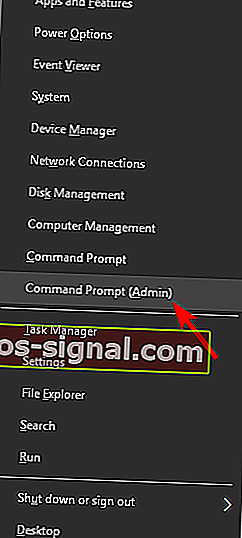
- Semasa Prompt Perintah dimulakan, jalankan perintah berikut satu demi satu:
- tetapan semula netsh winsock
- tetapkan semula netsh int ip
- ipconfig / pelepasan
- ipconfig / perbaharui
- ipconfig / flushdns
Setelah menjalankan perintah ini, konfigurasi rangkaian anda akan diset semula dan masalahnya harus diselesaikan.
8. Periksa antivirus anda
Menurut pengguna, Tanpa Internet, mesej selamat kadang-kadang dapat muncul kerana antivirus anda. Perisian antivirus kadang-kadang boleh mengganggu sambungan rangkaian anda dan menyebabkan ini dan kesalahan lain muncul.
Untuk mengatasi masalah ini, disarankan untuk menonaktifkan fitur antivirus tertentu, seperti firewall, dan periksa apakah itu menyelesaikan masalah. Ramai pengguna melaporkan masalah ini dengan Comodo Antivirus , jadi jika anda menggunakannya, anda mungkin ingin mengawasinya secara terbuka.
Sekiranya masalah masih ada, walaupun setelah mematikan ciri tertentu, anda mungkin ingin mempertimbangkan untuk mematikan antivirus anda sepenuhnya. Terakhir, anda juga boleh mencuba menghapus antivirus anda dan memeriksa apakah itu menyelesaikan masalah.
Sekiranya menghapus antivirus menyelesaikan masalah, mungkin ini adalah masa yang tepat untuk mempertimbangkan beralih ke penyelesaian antivirus yang lain.
Terdapat banyak alat antivirus yang hebat di pasaran, tetapi jika anda menginginkan aplikasi yang akan memberi anda keselamatan maksimum dan tidak mengganggu sistem anda, anda pasti harus mempertimbangkan Bitdefender (saat ini Nr. 1).
9. Nyahpasang aplikasi yang bermasalah
Menurut pengguna, kadang - kadang Tanpa Internet, mesej yang selamat dapat muncul kerana aplikasi pihak ketiga. Penyebab umum masalah ini ialah aplikasi yang menguruskan sambungan rangkaian anda.
Pengguna melaporkan bahawa aplikasi ProSet menyebabkan masalah ini pada PC mereka, tetapi setelah menghapusnya, masalah itu diselesaikan sepenuhnya.
Terdapat beberapa cara untuk membuang aplikasi, tetapi cara terbaik adalah menggunakan perisian penyahpasang. Sekiranya anda tidak biasa, jenis aplikasi ini dapat membuang semua aplikasi beserta semua fail dan entri pendaftarannya dari PC anda.
Terdapat banyak aplikasi penyahpasang yang hebat di pasaran, tetapi IOBit Uninstaller adalah salah satu yang terbaik, jadi pastikan untuk mencubanya.
10. Aktifkan Gunakan alamat rawak untuk ciri rangkaian ini
- Buka aplikasi Tetapan dan arahkan ke bahagian Rangkaian & Internet .
- Sekarang pergi ke pilihan Lanjutan .
- Di bahagian Alamat perkakasan rawak pastikan untuk memeriksa Gunakan alamat rawak untuk rangkaian ini .
Sekiranya anda menghadapi masalah dengan Tanpa Internet, pesan selamat di PC anda, anda mungkin dapat menyelesaikan masalahnya hanya dengan mengubah tetapan rangkaian anda. Setelah mengaktifkan ciri ini, anda perlu memeriksa apakah masalahnya diselesaikan.
Soalan Lazim: Ketahui lebih lanjut mengenai Tiada Internet, Ralat selamat di Windows 10
- Apa maksud Tanpa Internet, Selamat ?
Ini bermaksud bahawa tetapan IP anda tidak diatur dengan cara yang membolehkan akses Internet, walaupun disambungkan ke rangkaian WiFi.
- Mengapa WiFi saya mengatakan Tiada Internet, Selamat di Windows 10?
Sekiranya anda mendapat ralat Tanpa Internet, Selamat , ini bermakna anda mungkin mempunyai konfigurasi IP yang tidak sah.
- Bagaimana saya membetulkan Tiada Internet, Selamat di Windows 10?
Ubah tetapan penyesuai anda, ubah atau tetapkan semula tetapan Rangkaian anda, kemas kini pemacu anda, matikan firewall anda, dan nyahpasang program yang bermasalah.
- Bagaimana saya membetulkan sambungan Internet saya di komputer riba?
Pastikan komputer riba anda disambungkan dengan betul ke Internet melalui WiFi atau kabel, lakukan langkah penyelesaian masalah rangkaian yang diperlukan, periksa sama ada WiFi anda berfungsi dengan betul dan selesaikan masalah penghala, dll.
Sekiranya anda fikir kami telah melewatkan beberapa prosedur berguna yang lain, beritahu kami dalam komen.
Catatan Editor: Catatan ini pada mulanya diterbitkan pada bulan Jun 2018 dan sejak itu dirombak dan diperbaharui pada bulan Mac 2020 untuk kesegaran, ketepatan, dan kefahaman.